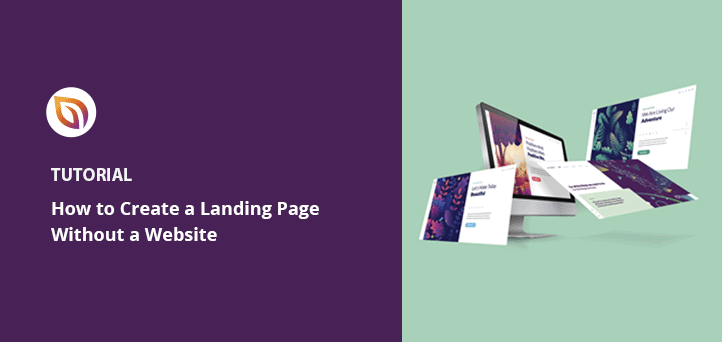如何在沒有網站的情況下逐步創建登錄頁面
已發表: 2022-06-16您想創建沒有網站的登錄頁面嗎?
如果您正在測試一個新的商業理念,您可能還沒有準備好創建一個全新的網站。 登陸頁面可能是您進行受眾研究、產生潛在客戶並為您的數字營銷活動收集反饋所需的全部內容。
那麼如何在不創建新網站的情況下創建登錄頁面呢? 我們將在本文中向您展示如何操作。
首先,讓我們回答一個流行的問題:登陸頁面的目的是什麼?
登陸頁面的目的是什麼?
登陸頁面是一個獨立的網頁,可用於通過在線營銷策略產生潛在客戶和潛在客戶。 與復雜的網站不同,專用登錄頁面是一個單一頁面,可以吸引訪問者的注意力,提供集中的用戶體驗,並告訴他們下一步該做什麼。
您可以使用登錄頁面來推廣特定產品,通過 PPC 活動產生潛在客戶,或者提供促銷或折扣券。 每個登錄頁面還應該有一個明確的號召性用語 (CTA),以便訪問者知道該做什麼。
查看我們的著陸頁解剖指南以獲得完整的概述。
登陸頁面與網站:有什麼區別
您可能會想,著陸頁聽起來不像網站主頁嗎? 事實是登陸頁面和網站有不同的目標。
登陸頁面非常具體,專注於單一目標,例如潛在客戶生成或推廣單一產品或優惠。 他們通常還針對單一類型的受眾。
但是,網站主頁旨在教育訪問者,並且可能具有指向不同頁面的鏈接、更廣泛的號召性用語並針對多個受眾。
訪問者可以從您的網站主頁採取許多路徑。 例如,他們可以點擊您的博客頁面、閱讀您的“關於”頁面等。然而,登錄頁面只為用戶提供單一的行動途徑,例如購買您的產品、使用他們的電子郵件地址註冊或索取報價。
有關更多詳細信息,請參閱我們的指南:登錄頁面與網站。
你能有一個沒有網站的登陸頁面嗎?
你的問題的答案是肯定的。 你可以有一個沒有網站的登陸頁面,但你會錯過網站可以提供的好處。
例如,一個網站顯示您的品牌已經建立。 它通常包括您的電話號碼、聯繫方式和其他賦予您業務權限的重要信息。
如果沒有網站,訪問者可能會思考:“我為什麼要信任他們? 他們甚至沒有網站”。
已建立的網站也是產生自然流量的絕佳方式。 由於網站包含多個頁面,因此有更多機會對相關搜索詞進行排名,從而幫助您通過搜索引擎接觸目標受眾。
由於這些好處,您應該至少有一個網站作為您的起點。 然後,您可以構建任意數量的登錄頁面,正如我們稍後將解釋的那樣,您可以為每個登錄頁面指定一個自定義域名,使其看起來像一個獨立的網站。
如果您還沒有網站,請按照本教程在 WordPress 中創建網站。
如何在沒有網站的情況下構建登錄頁面?
擁有 WordPress 網站後,您可以使用 SeedProd 創建任意數量的登錄頁面。
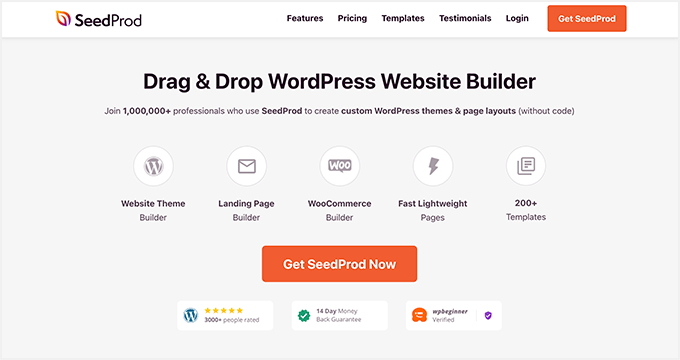
SeedProd 是 WordPress 的最佳登錄頁面構建器。 它使您無需編寫代碼即可創建自定義 WordPress 主題和高轉化率的登錄頁面。
您可以從數百個移動響應式登錄頁面模板中進行選擇,並使用其拖放式登錄頁面構建器自定義每個設計。 您還可以使用旨在生成潛在客戶的內容塊向著陸頁添加功能。
SeedProd 還包括域映射功能,可讓您將自定義域名分配到登錄頁面,而無需為每個域構建網站。 您可以在一個 WordPress 安裝中擁有多個微型站點。
請按照以下步驟使用 SeedProd 逐步創建沒有其他網站的登錄頁面。
- 步驟 1. 安裝並激活 SeedProd
- 第 2 步。創建登錄頁面
- 第 3 步:自定義您的著陸頁
- 第 4 步。連接您的電子郵件營銷服務
- 第 5 步。添加您的自定義域名
- 第 6 步:發布您的登錄頁面
步驟 1. 安裝並激活 SeedProd
首先,單擊此處開始使用 SeedProd 並將插件下載到您的計算機。
注意:您需要一個 SeedProd Elite 計劃才能訪問我們在本教程中使用的域映射功能。
下載插件後,您需要在您的 WordPress 網站上安裝並激活它。 如果您需要幫助,可以按照本指南安裝 WordPress 插件。
一旦 SeedProd 在您的網站上運行,請轉到SeedProd » 設置並輸入您的許可證密鑰。
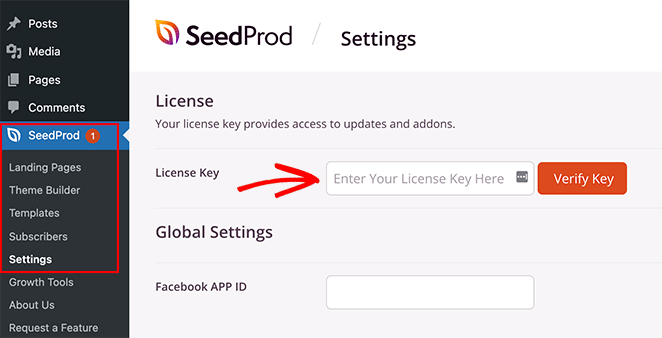
您可以通過登錄 SeedProd 網站並單擊“下載”選項卡來找到您的許可證密鑰。
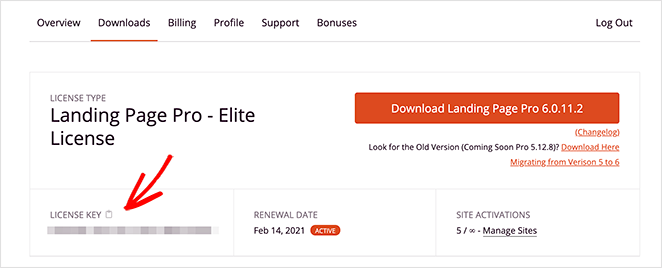
第 2 步。創建登錄頁面
下一步是導航到SeedProd » 登陸頁面,您將在其中看到登陸頁面概述。
頁面頂部有不同的頁面模式,允許您創建即將推出的頁面,將您的 WordPress 網站置於維護模式等。
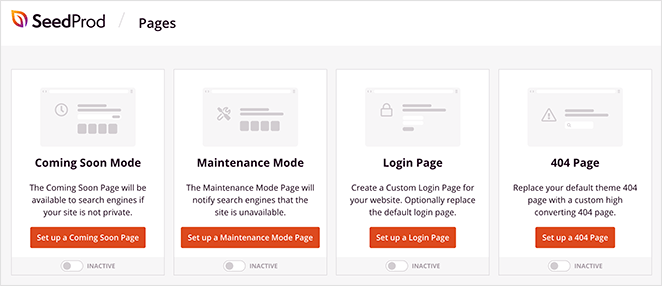
在此下方,您將看到使用 SeedProd 創建的任何登錄頁面。
單擊添加新登錄頁面按鈕以創建您的第一個頁面。
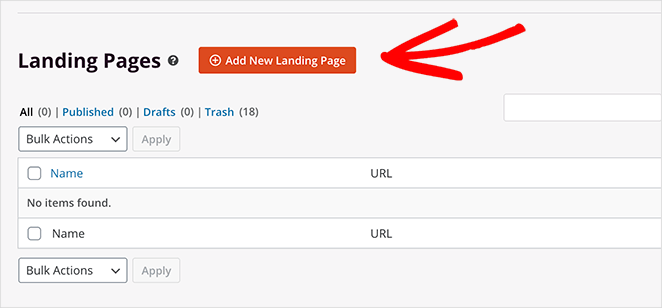
在下一個屏幕上,您將看到各種預製的登錄頁面模板。
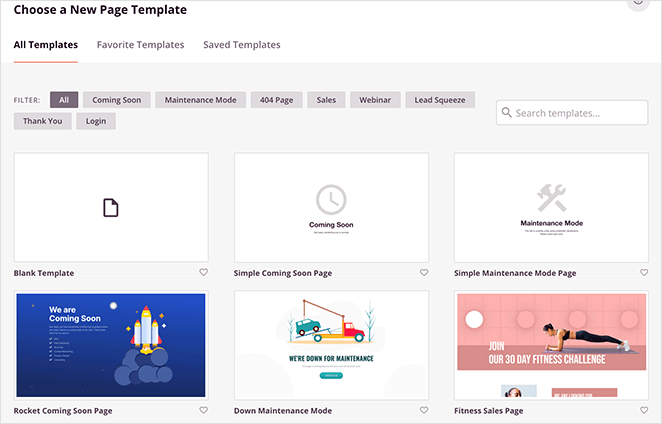
您可以按類別對著陸頁設計進行排序,例如即將推出、網絡研討會、潛在客戶擠壓、感謝頁面等。尋找最適合您的小型企業需求的著陸頁。
找到您喜歡的設計後,將鼠標懸停在登錄頁面示例上,然後單擊複選標記圖標。
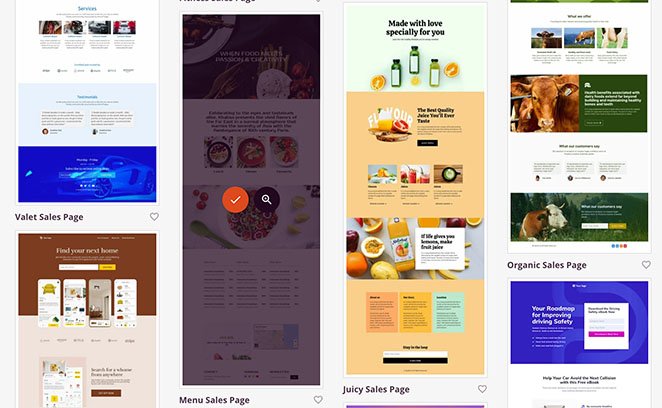
您現在可以輸入登錄頁面的名稱和 URL。 單擊保存並開始編輯頁面按鈕開始構建您的頁面。

第 3 步:自定義您的著陸頁
您的登錄頁面模板現在將在 SeedProd 的可視頁面構建器中打開。 它具有 2 列佈局,左側有塊和部分,右側有實時視覺預覽。
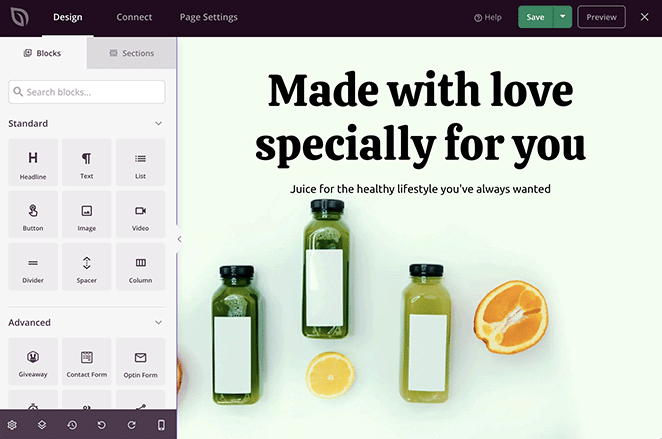
您可以通過單擊實時預覽來自定義任何內容元素。 然後,該元素的設置將在左側的新面板中打開。
例如,單擊標題部分會顯示當前使用的背景圖像。 然後,您可以刪除圖像並將其替換為計算機或 WordPress 媒體庫中的新背景照片。
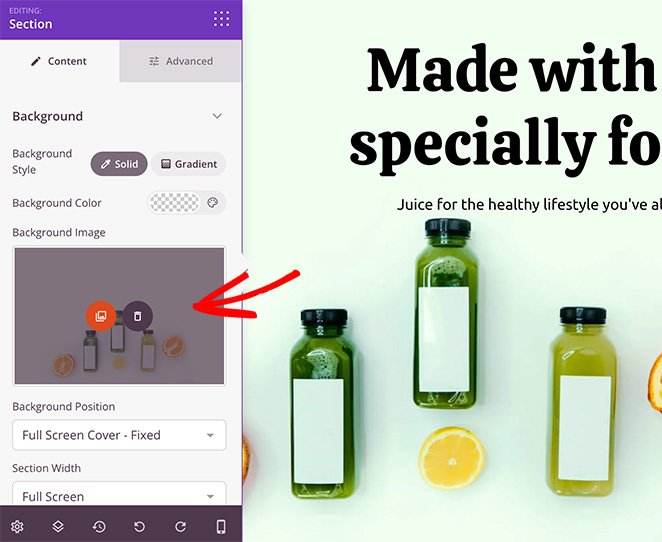
向著陸頁添加新內容同樣簡單。 SeedProd 有各種塊和部分,您可以將其拖放到您的頁面上。
例如,您可以添加推薦塊以顯示有價值的社交證明,並讓訪問者對您的業務有真實的第一印象。
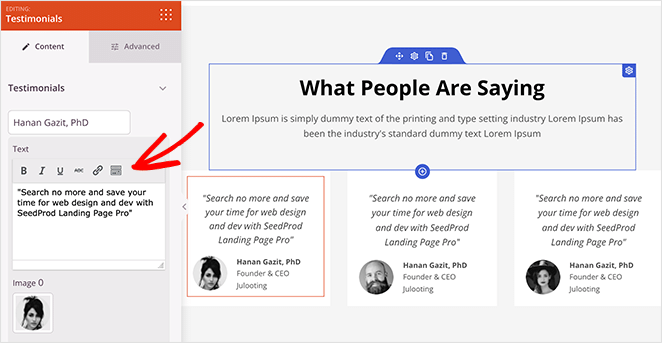
或者,您可以使用 Optin Form 塊來增加您的電子郵件列表,吸引更多訂閱者。
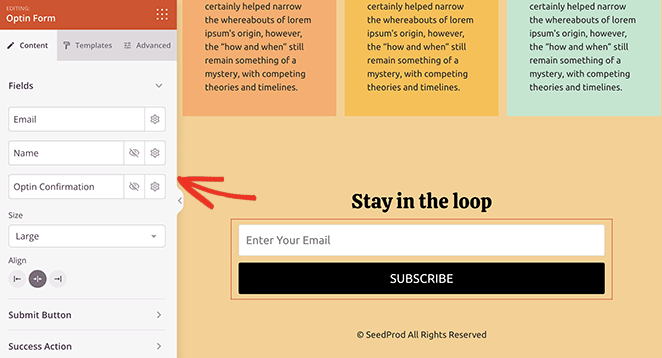
以下是您可以添加到頁面以提高轉化率的其他一些類型的內容:
- 社交媒體配置文件按鈕
- 定價表
- 號召性用語按鈕
- 倒計時器
- 電子商務產品
- 贈品
- 聯繫表格
您還可以通過單擊幾下自定義著陸頁的字體、顏色和全局樣式。 例如,您可以使用調色板來創建自己的登錄頁面配色方案。
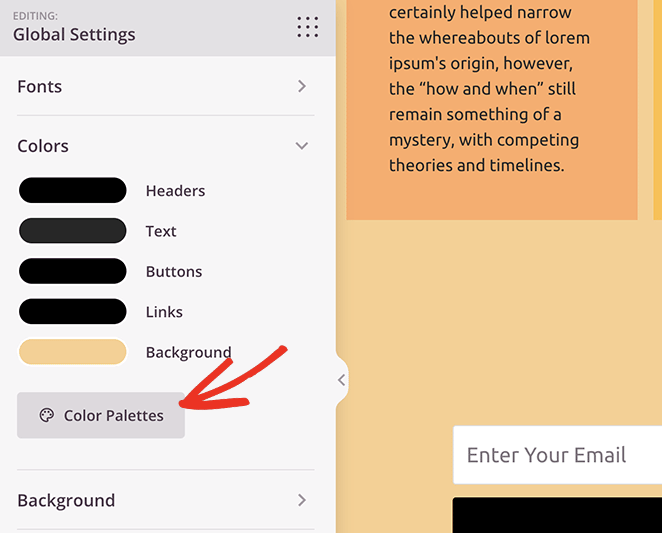
繼續自定義您的著陸頁,直到您對它的外觀感到滿意為止。 確保單擊右上角的保存按鈕以保留更改。
第 4 步。連接您的電子郵件營銷服務
如果您計劃使用登錄頁面來收集電子郵件地址,則需要將其與您的電子郵件營銷服務相關聯。 為此,請單擊屏幕頂部的連接選項卡。

在以下屏幕上,您將看到 SeedProd 提供的不同電子郵件營銷集成,包括 Mailchimp、Constant Contact、Get Response 等。
單擊任何集成並按照說明鏈接您的電子郵件營銷服務。 您通過登錄頁面收集的任何電子郵件都將自動添加到您的電子郵件列表中。
您還可以在同一頁面上連接到 Google Analytics、Zapier 和 Recaptcha。
第 5 步。添加您的自定義域名
現在讓我們看看將自定義域添加到您的登錄頁面。 您首先需要單擊“頁面設置”選項卡來執行此操作。
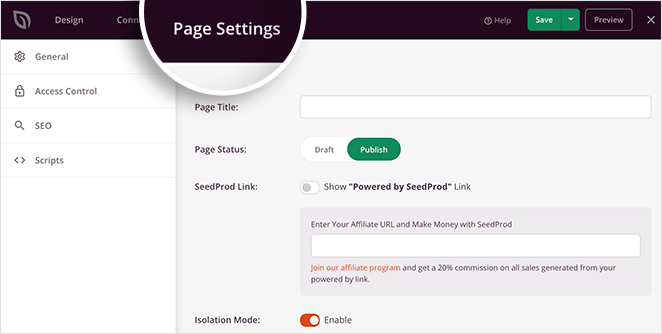
您可以編輯您的頁面名稱,配置您的 SEO 和分析設置,甚至向此頁面添加自定義腳本。 但是您的域名需要的設置是“自定義域”選項卡。
首先,您需要確保您希望分配給此頁面的域名已正確映射。
轉到您的自定義域註冊商的管理面板執行此操作,並添加指向託管您網站的 IP Web 服務器的“A”型 DNS 記錄。 然後轉到您的網站託管面板,將該域添加為您網站的附加域。
您可以向您的域名註冊商的支持團隊尋求幫助以添加此記錄。 您還可以聯繫您的網絡託管服務提供商的團隊,尋求幫助以查找您的網絡服務器的 IP 地址。
按照這些說明操作後,返回 SeedProd 中的自定義域選項卡,並在“域名”文本字段中輸入您的域。
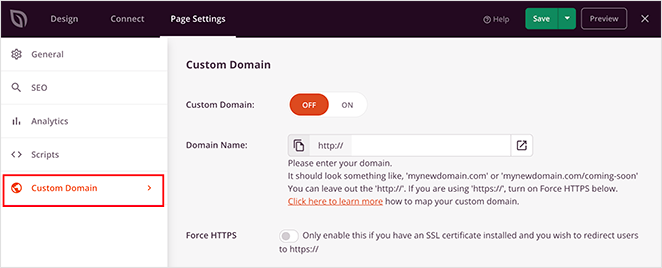
現在打開自定義域切換,就是這樣。 發佈著陸頁後,您可以在地址欄中輸入該域並查看新的著陸頁。
第 6 步:發布您的登錄頁面
要發布您的登錄頁面,請單擊“保存”按鈕旁邊的下拉箭頭,然後單擊“發布”。
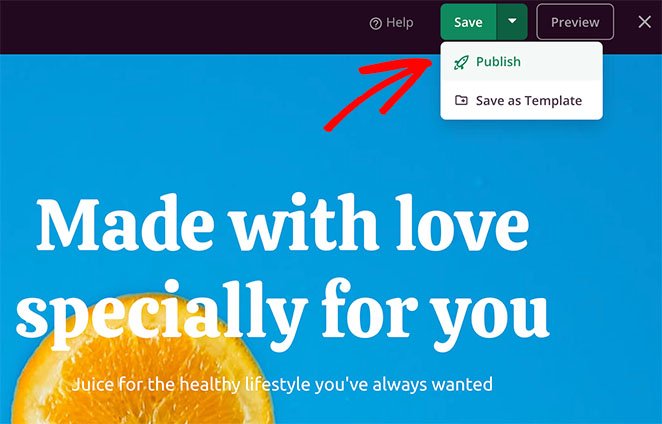
您現在可以訪問該頁面並在您的自定義域上實時查看您的新登錄頁面。
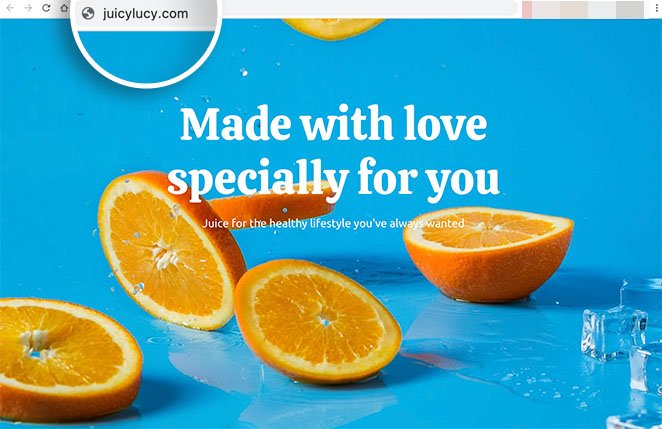
現在,對您希望使用自定義域創建的每個登錄頁面重複這些步驟。
SeedProd 和您的小型企業
我們希望本文能幫助您了解如何在沒有網站的情況下創建登錄頁面。 準備好在單個 WordPress 實例上構建多個微型站點了嗎?
SeedProd 在這裡幫助您以各種方式發展您的業務! 有關更多小型企業提示,請查看我們的博客。 以下是一些我們最喜歡的相關帖子:
- 如何導出 WordPress 主題(+ 導入到另一個站點)
- 如何運行 Google Optimize A/B 測試(分步)
- 如何提高著陸頁跳出率(15 條提示)
謝謝閱讀。 請在 YouTube、Twitter 和 Facebook 上關注我們,獲取更多有用的內容來發展您的業務。